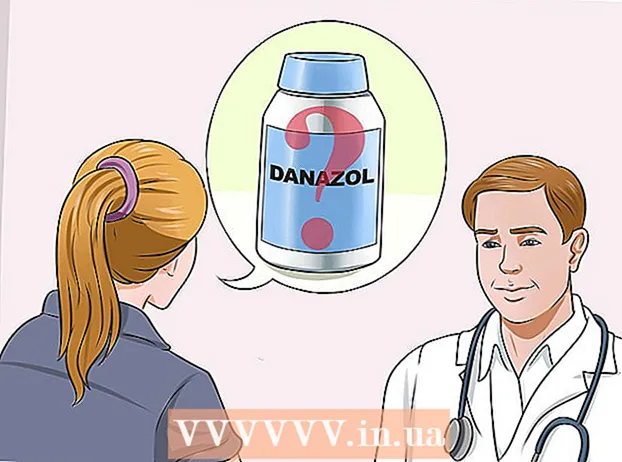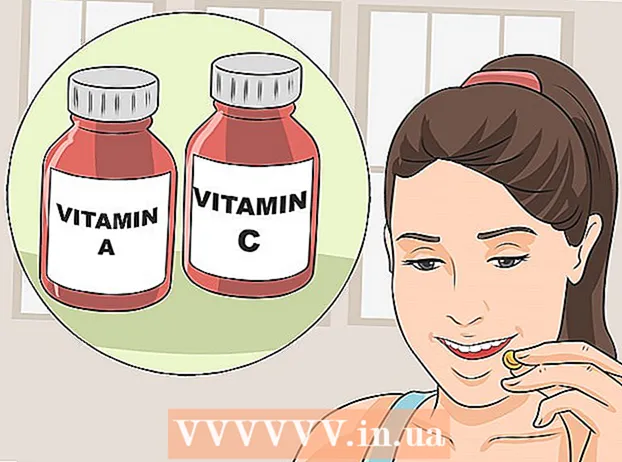Автор:
Tamara Smith
Дата Створення:
28 Січень 2021
Дата Оновлення:
1 Липня 2024

Зміст
- Крок
- Частина 1 з 5: Спорожнення встановленого браузера
- Частина 2 з 5: Очищення Google Chrome
- Частина 3 з 5: Спорожнення Mozilla Firefox
- Частина 4 з 5: Тримайте це приватно
- Частина 5 з 5: Стирання всіх даних із телефону
- Поради
Так само, як браузер вашого комп’ютера, браузер вашого пристрою Android буде зберігати список веб-сайтів, які ви відвідували. Це полегшує повторне відвідування цих веб-сайтів, але це також може створювати незручні або потенційно небезпечні ситуації. Якщо ви стурбовані тим, що хтось буде торкатися історії вашого браузера, або ви плануєте передати пристрій комусь іншому, див. Крок 1 нижче, щоб дізнатися, як очистити історію браузера.
Крок
Частина 1 з 5: Спорожнення встановленого браузера
 Відкрийте Інтернет-браузер. Якщо ви використовуєте Android 4.0 або старішу версію, ваш браузер буде просто називатися "Інтернет". Вам доведеться очистити історію через налаштування програми.
Відкрийте Інтернет-браузер. Якщо ви використовуєте Android 4.0 або старішу версію, ваш браузер буде просто називатися "Інтернет". Вам доведеться очистити історію через налаштування програми.  Натисніть кнопку Меню. Натисніть кнопку меню на пристрої або торкніться кнопки меню у веб-переглядачі у верхньому правому куті.
Натисніть кнопку Меню. Натисніть кнопку меню на пристрої або торкніться кнопки меню у веб-переглядачі у верхньому правому куті.  Торкніться Налаштування. Відкриється нове вікно з налаштуваннями вашого браузера.
Торкніться Налаштування. Відкриється нове вікно з налаштуваннями вашого браузера.  Натисніть Конфіденційність. Можливо, вам доведеться прокрутити вниз, щоб знайти цю опцію. Торкніться, щоб відкрити параметри управління конфіденційністю.
Натисніть Конфіденційність. Можливо, вам доведеться прокрутити вниз, щоб знайти цю опцію. Торкніться, щоб відкрити параметри управління конфіденційністю.  Натисніть "Очистити історію". Це видалить всю інформацію про відвідані вами сайти. Якщо ви також хочете видалити файли cookie, натисніть "Очистити всі дані файлів cookie".
Натисніть "Очистити історію". Це видалить всю інформацію про відвідані вами сайти. Якщо ви також хочете видалити файли cookie, натисніть "Очистити всі дані файлів cookie".
Частина 2 з 5: Очищення Google Chrome
 Відкрийте браузер Chrome. Як і у випадку з вбудованим браузером, вам доведеться очистити історію від самого браузера.
Відкрийте браузер Chrome. Як і у випадку з вбудованим браузером, вам доведеться очистити історію від самого браузера.  Натисніть кнопку Меню. Це можна знайти у верхньому правому куті і виглядає як 3 горизонтальні лінії.
Натисніть кнопку Меню. Це можна знайти у верхньому правому куті і виглядає як 3 горизонтальні лінії.  Торкніться Налаштування. Відкриється екран налаштувань Google Chrome.
Торкніться Налаштування. Відкриється екран налаштувань Google Chrome.  Натисніть Конфіденційність. Їх можна знайти в додатковому розділі налаштувань.
Натисніть Конфіденційність. Їх можна знайти в додатковому розділі налаштувань.  Натисніть "Очистити дані перегляду". Цю кнопку можна знайти внизу меню вашого телефону або вгорі праворуч на екрані вашого планшета.
Натисніть "Очистити дані перегляду". Цю кнопку можна знайти внизу меню вашого телефону або вгорі праворуч на екрані вашого планшета.  Позначте пункт "Очистити історію перегляду". Це очистить всю історію браузера з Chrome. Натисніть Очистити, щоб продовжити.
Позначте пункт "Очистити історію перегляду". Це очистить всю історію браузера з Chrome. Натисніть Очистити, щоб продовжити.
Частина 3 з 5: Спорожнення Mozilla Firefox
 Відкрийте браузер Firefox. Як і у випадку з вбудованим браузером, вам доведеться очистити історію від самого браузера.
Відкрийте браузер Firefox. Як і у випадку з вбудованим браузером, вам доведеться очистити історію від самого браузера.  Натисніть кнопку Меню. Це можна знайти у верхньому правому куті і виглядає як 3 горизонтальні лінії.
Натисніть кнопку Меню. Це можна знайти у верхньому правому куті і виглядає як 3 горизонтальні лінії.  Торкніться Налаштування. Це перенесе вас на екран налаштувань Firefox.
Торкніться Налаштування. Це перенесе вас на екран налаштувань Firefox.  Натисніть Конфіденційність. Відкриється новий екран із параметрами управління конфіденційністю.
Натисніть Конфіденційність. Відкриється новий екран із параметрами управління конфіденційністю.  Натисніть "Очистити приватні дані". Це відкриє контрольний список усіх різних типів елементів, які можна видалити. Переконайтеся, що встановлено прапорець "Історія перегляду та завантаження". Ви також можете використовувати це для видалення різноманітних інших типів даних.
Натисніть "Очистити приватні дані". Це відкриє контрольний список усіх різних типів елементів, які можна видалити. Переконайтеся, що встановлено прапорець "Історія перегляду та завантаження". Ви також можете використовувати це для видалення різноманітних інших типів даних. - Зробивши вибір, натисніть "Очистити дані".
Частина 4 з 5: Тримайте це приватно
 Використовуйте режим анонімного перегляду (приватний перегляд). Більшість браузерів, крім вбудованої версії, можуть працювати в захищеному режимі. Це також називається режимом інкогніто в Google Chrome та приватним переглядом у Firefox. Браузер більше не відстежує все, що ви робите в Інтернеті.
Використовуйте режим анонімного перегляду (приватний перегляд). Більшість браузерів, крім вбудованої версії, можуть працювати в захищеному режимі. Це також називається режимом інкогніто в Google Chrome та приватним переглядом у Firefox. Браузер більше не відстежує все, що ви робите в Інтернеті. - Щоб запустити режим анонімного перегляду Google Chrome, торкніться Меню, а потім "Нова вкладка анонімного перегляду". Вкладка анонімного перегляду темніша, ніж звичайна вкладка браузера.
- Щоб активувати приватний перегляд у Firefox, торкніться Меню, а потім "Нова приватна вкладка". Відкриється нова вкладка з логотипом маски, що вказує на те, що ви працюєте в приватному режимі.
 Встановіть шафку програм. Якщо ви часто ставите в борг свій телефон сім’ї та друзям, встановіть шафку для додатків. Це гарантує, що не кожен, хто користується вашим телефоном, може отримати доступ до всіх програм.
Встановіть шафку програм. Якщо ви часто ставите в борг свій телефон сім’ї та друзям, встановіть шафку для додатків. Це гарантує, що не кожен, хто користується вашим телефоном, може отримати доступ до всіх програм. - Популярні варіанти - AppLock, App Lock, Smart App Lock, Locker Master та багато іншого.
 Регулярно очищайте свою історію. Ви ніколи не хочете, щоб хтось випадково переглядав вашу історію веб-перегляду, тому обов’язково очищайте її часто. Це також запобігає втраті чи викраденню вашої особистої інформації.
Регулярно очищайте свою історію. Ви ніколи не хочете, щоб хтось випадково переглядав вашу історію веб-перегляду, тому обов’язково очищайте її часто. Це також запобігає втраті чи викраденню вашої особистої інформації.
Частина 5 з 5: Стирання всіх даних із телефону
 Створіть резервну копію даних, які хочете зберегти. Якщо ви даруєте або продаєте свій телефон, ви хочете видалити з нього всі свої дані. Це запобігає потраплянню ваших даних у чужі руки. Порожній телефон приведе до видалення всіх даних, тому переконайтеся, що у вас є все, що ви хочете зберегти (медіа, контакти, файли), в іншому місці.
Створіть резервну копію даних, які хочете зберегти. Якщо ви даруєте або продаєте свій телефон, ви хочете видалити з нього всі свої дані. Це запобігає потраплянню ваших даних у чужі руки. Порожній телефон приведе до видалення всіх даних, тому переконайтеся, що у вас є все, що ви хочете зберегти (медіа, контакти, файли), в іншому місці.  Зашифруйте свій Android. Як і у комп'ютерах, стертий диск Android не є повністю порожнім, але його доведеться замінити. Це означає, що хтось із достатніми знаннями та правильним програмним забезпеченням зможе отримати ці дані з вашого диска. Щоб цього уникнути, краще зашифрувати все на своєму телефоні, перш ніж ви це знаєте. Завдяки цьому ніхто не може отримати доступ до ваших даних, навіть якщо він може відновити видалені дані за допомогою спеціального програмного забезпечення для відновлення даних.
Зашифруйте свій Android. Як і у комп'ютерах, стертий диск Android не є повністю порожнім, але його доведеться замінити. Це означає, що хтось із достатніми знаннями та правильним програмним забезпеченням зможе отримати ці дані з вашого диска. Щоб цього уникнути, краще зашифрувати все на своєму телефоні, перш ніж ви це знаєте. Завдяки цьому ніхто не може отримати доступ до ваших даних, навіть якщо він може відновити видалені дані за допомогою спеціального програмного забезпечення для відновлення даних. - Повністю зарядіть телефон. Шифрування займає багато часу, і вам потрібен повний акумулятор, крім того, що пристрій підключено до джерела живлення.
- Відкрийте меню налаштувань Android, торкнувшись Налаштування на головному екрані або в панелі програм.
- Торкніться розділу Безпека. Прокрутіть вниз і виберіть "Шифрувати телефон". Створіть PIN-код, який ви використовуєте для доступу до зашифрованого телефону.
- Дочекайтеся завершення шифрування. Це може зайняти до години, а переривання цього процесу може пошкодити дані на вашому телефоні.
 Скиньте налаштування телефону. Поверніться до меню Налаштування та виберіть опцію "Резервне копіювання та скидання". Натисніть опцію "Скидання заводських налаштувань".Вам буде запропоновано підтвердити це, а потім ввести свій PIN-код для шифрування. Після цього телефон почне скидати дані, що може зайняти кілька хвилин. Після скидання даних телефону всі дані будуть стерті, і телефон повернеться до заводських налаштувань. Тепер можна безпечно продати або віддати телефон.
Скиньте налаштування телефону. Поверніться до меню Налаштування та виберіть опцію "Резервне копіювання та скидання". Натисніть опцію "Скидання заводських налаштувань".Вам буде запропоновано підтвердити це, а потім ввести свій PIN-код для шифрування. Після цього телефон почне скидати дані, що може зайняти кілька хвилин. Після скидання даних телефону всі дані будуть стерті, і телефон повернеться до заводських налаштувань. Тепер можна безпечно продати або віддати телефон.
Поради
- Завжди розумно отримувати з телефону всі дані, включаючи історію, якщо ви вирішите продати пристрій.
- Якщо ви хочете очистити історію пошуку Google Асистента, вам доведеться це зробити через веб-сайт історії Google. Докладніше про це дивіться в іншому місці.